
- •Робочої станції
- •Уведених параметрів
- •Команди діагностики роботи рс у мережі
- •Команди net. Exe view
- •Команди net.Exe send
- •Доступом) ресурсу
- •Реалізація віддаленого доступу в мережевій
- •До віддаленого столу
- •Підключався цей комп’ютер
- •Локальные ресурсы
- •Локальные ресурсы
- •Дополнительно
- •Сервером для повідомлень
- •Облікового запису
- •Папка (Отправленные)
- •Створення правила для фільтрації вхідної кореспонденції
- •До папки Входящие
- •Формування адресної книги
- •Використання адресної книги й одержувачів для організації розсилання повідомлень
- •Основное удостоверение
- •Повідомлення
- •Робота користувачів із зовнішньою поштовою скринькою Настроювання й використання
- •Справжності користувача
- •Портів вихідної і вхідної пошти
- •Варіанти побудови правил для фільтрів
- •Контрольні запитання
- •Скриньками й кореспонденцією
- •На поштовому сервері
- •Поштової скриньки
- •Розміру повідомлення
- •Створення нового листа
- •Й відправлення пошти
- •У файлі резервної копії
- •З резервної копії
- •Виконання варіантів завдань даної лабораторної роботи виконувати відповідно до нижченаведеної інформації в табл. 3.1.
- •Завдання за варіантами
- •Контрольні запитання
- •Настроювання параметрів Internet Explorer
- •Вкладка Общие
- •Настроювання кольорів
- •Настроювання шрифтів
- •Зони безпеки Інтернет
- •Местная интрасеть
- •Рівні безпеки
- •Режими конфіденційності за роботи з Internet Explorer
- •Доступу до інформації
- •Завдання за варіантами
- •Підключення до Інтернету
- •Для підключення до Інтернету
- •И виртуальных частных сетей з мережним підключенням
- •Використовуваних програм
- •Параметри додаткового настроювання безпеки Internet Explorer
- •На жорсткому диску
- •Пошук інформаційних ресурсів
- •Варіанти завдань
- •Контрольні запитання
- •Настроювання параметрів Mozilla Firefox
- •Закладок
- •Контекстне меню
- •Контекстне меню
- •За умови запуску Mozilla Firefox
- •Браузера Mozilla Firefox
- •Установки доповнень
- •Безопасности
- •З гіперпосиланнями в браузері Mozilla Firefox
- •Контрольні запитання
- •Лабораторна робота №6 Застосування засобів мобільного стільникового зв'язку для роботи в бездротових комп'ютерних мережах з ресурсами Internet
- •(Опції режимів вибрати аналогічно)
- •Виконання команд опитування)
- •Пристрою як модема
- •(Категорії користувачів)
- •Підключення до мережі (вилучений доступ)
- •Контрольні запитання
- •Лабораторна робота №7 Дослідження функціонування засобів бездротового обміну інформацією в мережі стандарту Wi-Fi
- •1. Основні поняття й визначення
- •З'єднання Ad-Hoc (точка – точка)
- •2. Установка й налаштування драйвера
- •3. Підключення до бездротових з'єднань
- •Соединение
- •На панелі завдань робочого стола
- •Підключенням
- •4. Настроювання кпк
- •5. Тестування пристроїв бездротової мережі.
- •Варіанти завдань до додаткового тестування
- •Контрольні запитання
- •Лабораторна робота № 8 Дослідження безпеки комп’ютерних мереж і телекомунікацій
- •Підготовка до роботи
- •1. Типи розповсюджених програмних засобів підвищення ступеня захищеності та їхніх характеристик
- •2. Принципи використання програмних засобів для різних областей застосування
- •Групи Virus Protection
- •Групи Spyware Protection
- •Групи Windows & Browser
- •3. Аналіз км за допомогою засобів тестування
- •4. Методика підвищення захищеності кс від різних типів погроз і уразливостей
- •Пз у групі Firewall
- •У групі Virus Protection
- •Відновлення
- •Відновлення системи
- •Відновлення системи
- •Шифрування в системі
- •Шифрування в системі
- •І настроювань у км
- •9. Завдання до лабораторного заняття
- •Варіанти використовуваних пз
- •Контрольні запитання
- •Лабораторна робота № 9 Вивчення вбудованих засобів забезпечення безпеки ос і налагодження роботи програми-екрана
- •Порядок виконання роботи
- •Вивчення роботи вбудованого брандмауера ос Windows
- •Безопасности
- •Центр обеспечения безопасности
- •Вибір компонентів для відображення (рис. 9.15)
- •Налагодження брандмауера
- •Инструментов Windows
- •Панель інструментів (рис. 9.12)
- •Опис кнопок на панелі інструментів
- •Групування з’єднань (рис. 9.20)
- •Вибір способу відображення інформації
- •Склад та зміст політик програми Outpost Firewall
- •Робота в режимі Обучения
- •Варіанти фільтрації в режимі Обучения
- •Робота з правилами для додатків
- •Створення правил
- •Після цього в контексті Брандмауэр – параметры натисніть кнопку Добавить (рис. 9.31).
- •Зміна правил
- •Створення правил на основі стандартних настроювань
- •Варіанти завдань
- •Контрольні запитання
- •Лабораторна робота № 10. Мова гіпертекстової розмітки документів html 4.0. Створення html-документів. Розробка web-сайта
- •10.1.Мета роботи
- •10.2.Теоретичні відомості
- •10.3.Основні поняття гіпертекстової розмітки документів html.
- •Структура html-документа
- •10.3.2.Елементи основного розділу html-документа
- •Колірні імена і rrggbb значення
- •Список основних атрибутів елемента bogy
- •Елементи фізичного форматування тексту
- •Основні правила оформлення і їх значення.
- •Основні атрибути таблиці
- •10.4.Приклад розробки сайта хнеу
- •10.5.Завдання
- •Піп (студента)
- •10.6.Варіанти виконання завдань
- •10.7.Контрольні питання
На жорсткому диску
Вибрані веб-сторінки зберігаються в каталозі Избранное у вигляді ярликів (рис. 4.27).
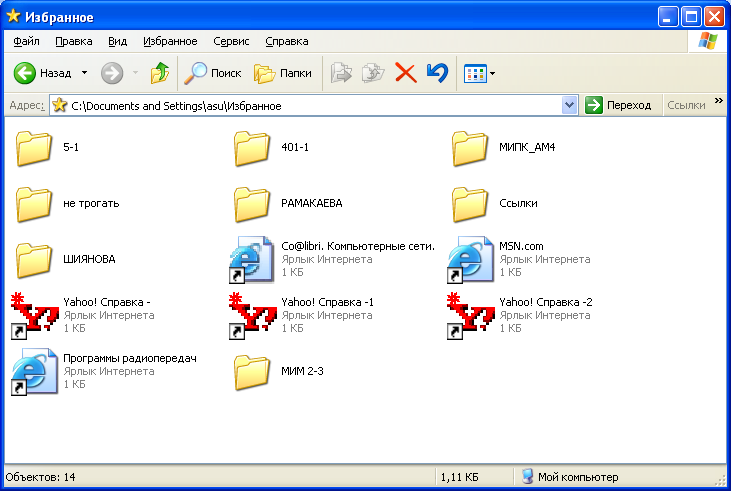
Рис. 4.27. Зміст каталогу Избранное
На більшості веб-сторінок є відомості, що дозволяють користувачеві з'ясувати використовуване мовне кодування (мова й набір символів). Якщо така інформація на сторінці відсутня й включена функція автовизначення язикового кодування, користувач Internet Explorer звичайно може визначити необхідне кодування.
Щоб включити авто вибір, необхідно в меню Вид Internet Explorer вибрати пункт Кодування, а потім установити мітку на пункті Автовыбор (рис. 4.28).
Якщо функція автовибору не може правильно розпізнати мовне кодування, можна встановити потрібне кодування вручну. Щоб вибрати мовне кодування для веб-сторінки, необхідно в меню Вид вибрати команди Кодировка – Дополнительно, а потім вибрати відповідну мову (рис. 4.28).
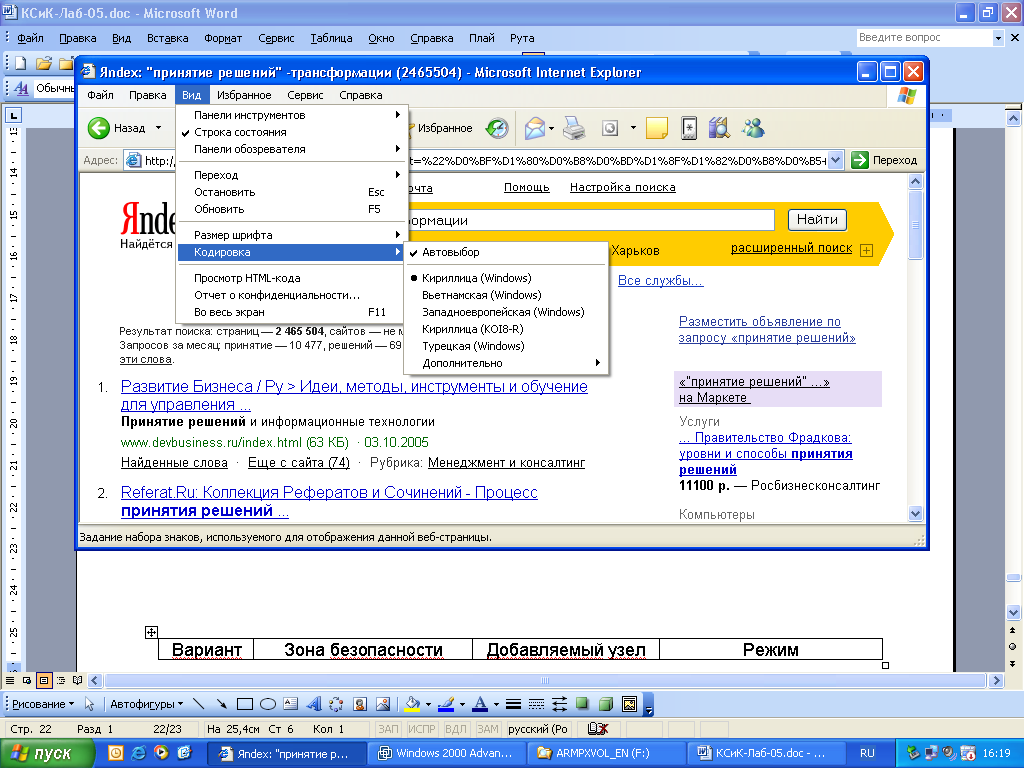
Рис. 4.28. Вибір типу кодування
Для того, щоб зберегти знайдену в Інтернет веб-сторінку на логічному пристрої (диск D:\), треба зайти у меню Файл вибрати команду Сохранить как, після цього вибрати папку, в яку варто помістити сторінку.
У поле Имя файла введіть ім’я сторінки (рис. 4.29).
У поле зі списком Тип файла необхідно вибрати один із чотирьох типів файла (рис. 4.30).

Рис. 4.29. Збереження веб-сторінки на логічному диску
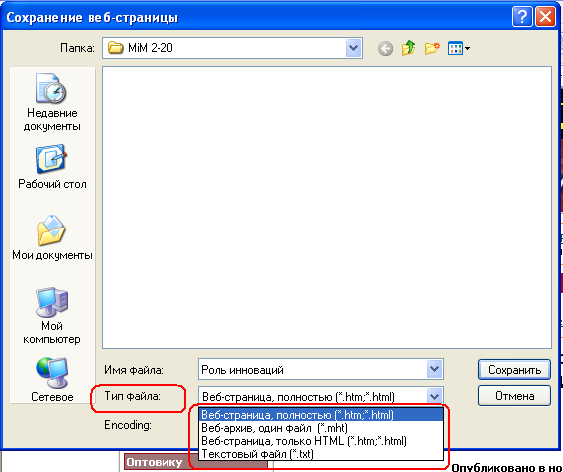
Рис. 4.30. Вибір типу файла при збереженні веб-сторінки
Щоб зберегти всі файли, необхідні для відображення даної сторінки, включаючи рисунки, кадри й таблиці стилів, виберіть варіант Веб-страница, полностью. У цьому випадку збережуться всі файли у відповідних форматах.
Щоб зберегти всю інформацію, необхідну для відображення даної сторінки, в одному файлі в кодуванні MIME виберіть варіант Веб-архив, один файл (*.mht). Вибір цього параметра приведе до збереження знімка поточної веб-сторінки.
Щоб зберегти тільки поточний HTML-Сторінку, виберіть Веб-страница, только HTML. Вибір цього параметра приведе до збереження інформації, що втримується на веб-сторінці, але при цьому не збережуться малюнки, звукові ефекти та інші файли, що завантажуються під час перегляду веб-сторінки.
Щоб зберегти тільки текст, що втримується на поточній веб-сторінці, виберіть параметр Текстовый файл. Вибір цього параметра приведе до збереження інформації, що втримується на веб-сторінці, у звичайному текстовому форматі.
Якщо за збереження файла виникають проблеми з кодуванням, то необхідно в пункті Кодировка (Encoding) вибрати відповідне кодування.
Пошук інформаційних ресурсів
Як завдання про використання існуючих технологій з пошуку інформації необхідно здійснити пошук інформації (зазначеної викладачем) за допомогою пошукових серверів www.google.com, www.yandex.ru, www.meta.ua і інших за:
ключовим словом (рис. 4.31);
декількома ключовими словами (рис. 4.32);
фразою, реченням (рис. 4.33);
логічним виразом(рис. 4.34)
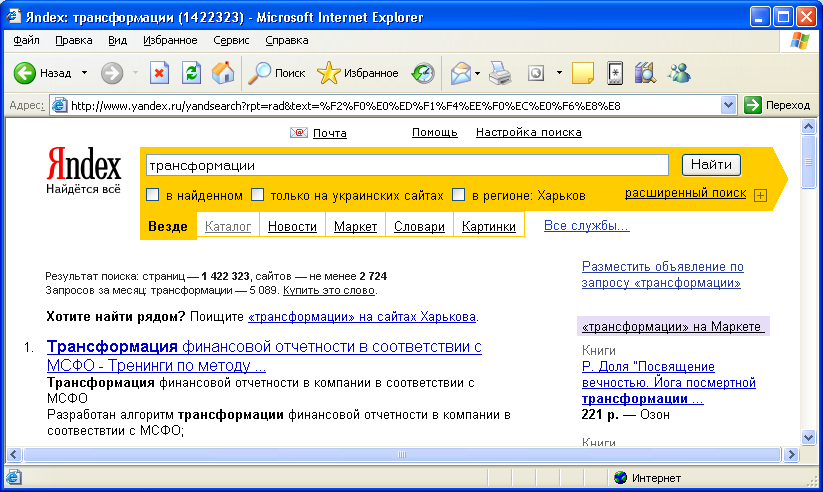
Рис. 4.31. Пошук інформації за ключовим словом
на пошуковому сервері Яндекс
Пошук за декількома словами нічим не відрізняється від пошуку за одним словом (рис. 4.32).
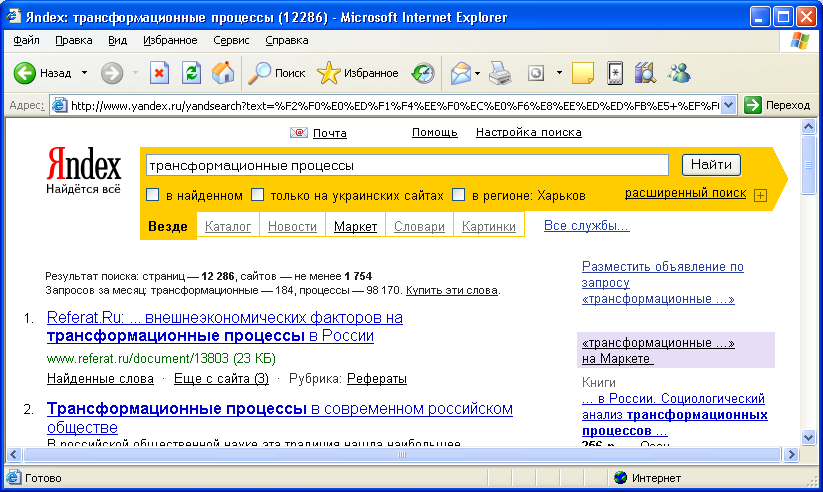
Рис. 4.32. Пошук інформації за декількома словами
на пошуковому сервері Яндекс
Коли необхідно знайти фразу цілком (тобто, слова що знаходяться у строгій послідовності), то шукану фразу треба взяти в лапки (рис. 4.33).

Рис. 4.33. Пошук інформації з виразом на пошуковому
сервері Яндекс
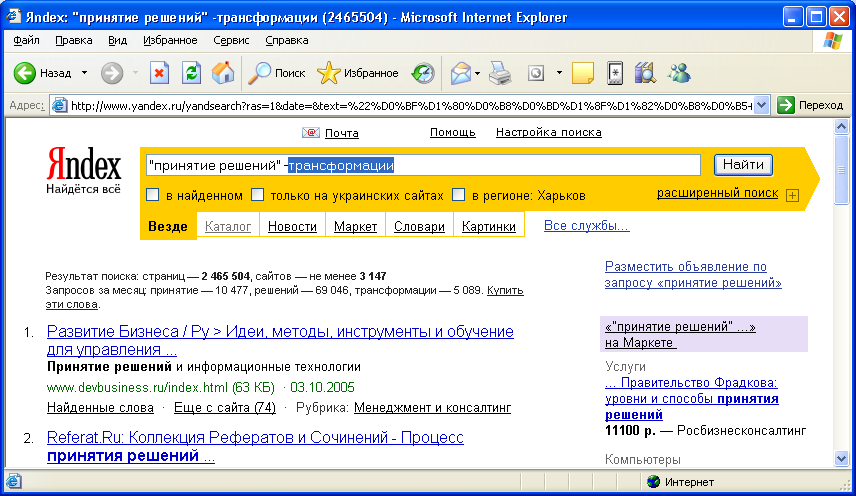
Рис. 4.34. Пошук інформації за логічним виразом
на пошуковому сервері Яндекс
Для пошуку за логічним виразом необхідно скористатися синтаксисом запитів (рис. 4.35; рис. 4.36; рис. 4.37).
Для того, щоб зменшити область пошуку інформації, на пошукових серверах реалізована функція розширеного пошуку. Для того, щоб ознайомитися з можливостями розширеного пошуку на Яндексі, необхідно зайти в Помощь (рис. 4.35).
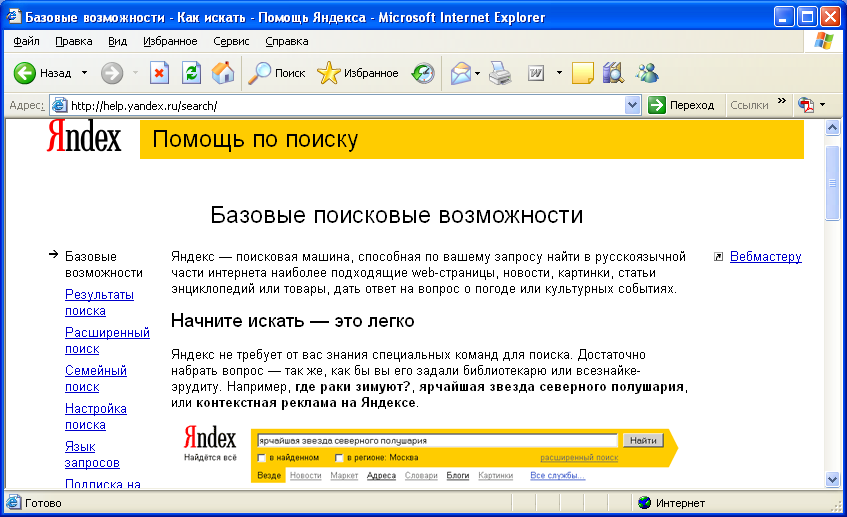
Рис. 4.35. Зміст Помощь по поиску, на пошуковому сервері Яндекс
Після цього треба натиснути на гіперпосилання Язык запросов, після чого попадаємо на відповідну сторінку (рис. 4.36).
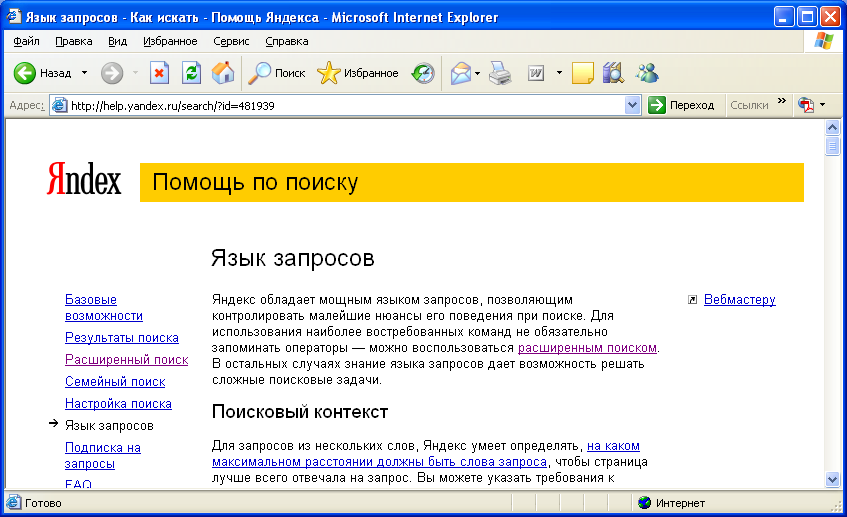
Рис. 4.36. Сторінка детального опису мови запитів на сервері
Для того, щоб ознайомитися з синтаксисом мови запитів, необхідно знайти опис мови запитів (рис. 4.37).

Рис. 4.37. Сторінка з описом синтаксису мови запитів на Яндексі
Якщо після пошуку інформації необхідно уточнити дані й при цьому зменшити область перегляду знайдених даних, на пошукових серверах існує можливість пошуку інформації в знайдених даних (рис. 4.38).
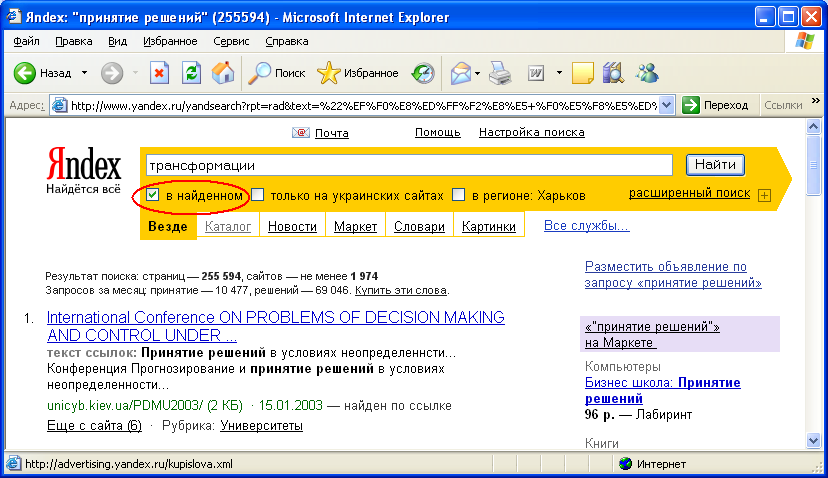
Рис. 4.38. Пошук інформації в знайдених ресурсах
Варіанти завдань на пошук і зберігання інформаційних ресурсів за різними параметрами пошуку наведені в табл. 4.5.
Таблиця 4.5
